win10系统经常会使用https网页,https网页可以对传输内容进行加密,虽说此操作安全,但有时也会出现打不开https网页的问题,这一般是IE设置有问题导致的,关于此疑问,这里详解Win10打
win10系统经常会使用https网页,https网页可以对传输内容进行加密,虽说此操作安全,但有时也会出现打不开https网页的问题,这一般是IE设置有问题导致的,关于此疑问,这里详解Win10打不开加密https网页的处理方法。
具体方法如下:
1、打开internet选项(打开IE浏览器右上角设置-internet选项),点中“高级”页面。
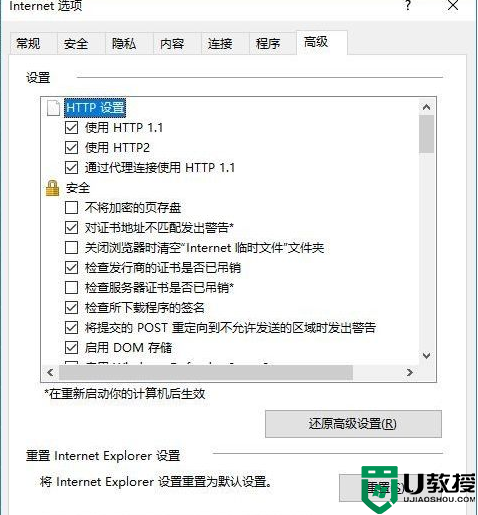
2、看一下相关的SSL,TLS等选项是否勾上,我遇到的问题是“使用TLS1.2”未勾,打上勾。
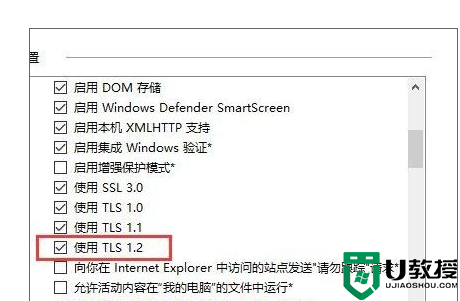
3、点击确定保存设置。
以上分享Win10打不开加密https网页,经过教程设置之后,我们再使用IE或是IE内核的浏览器就可以打开http的网页。
